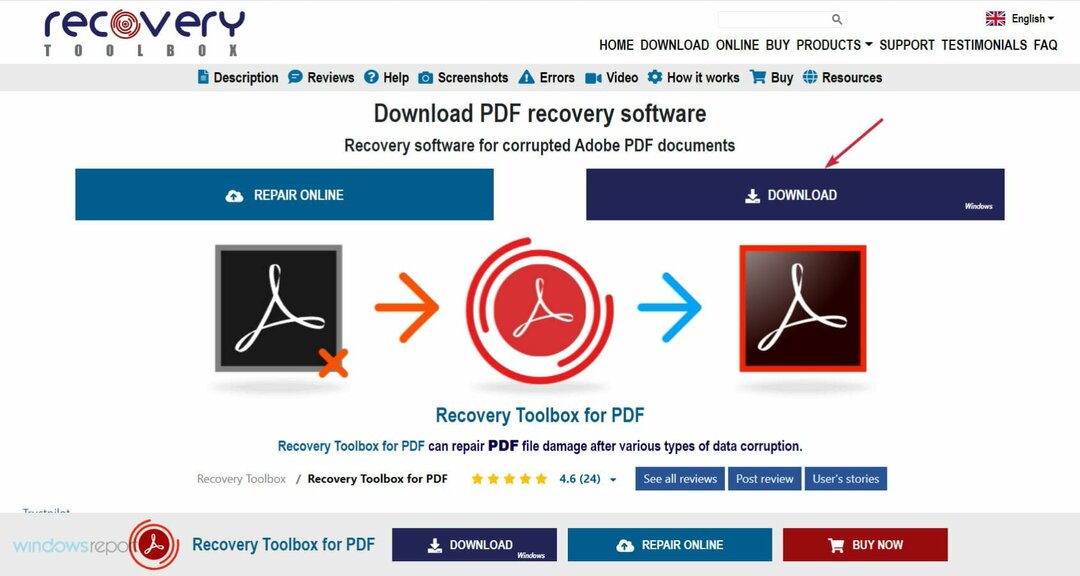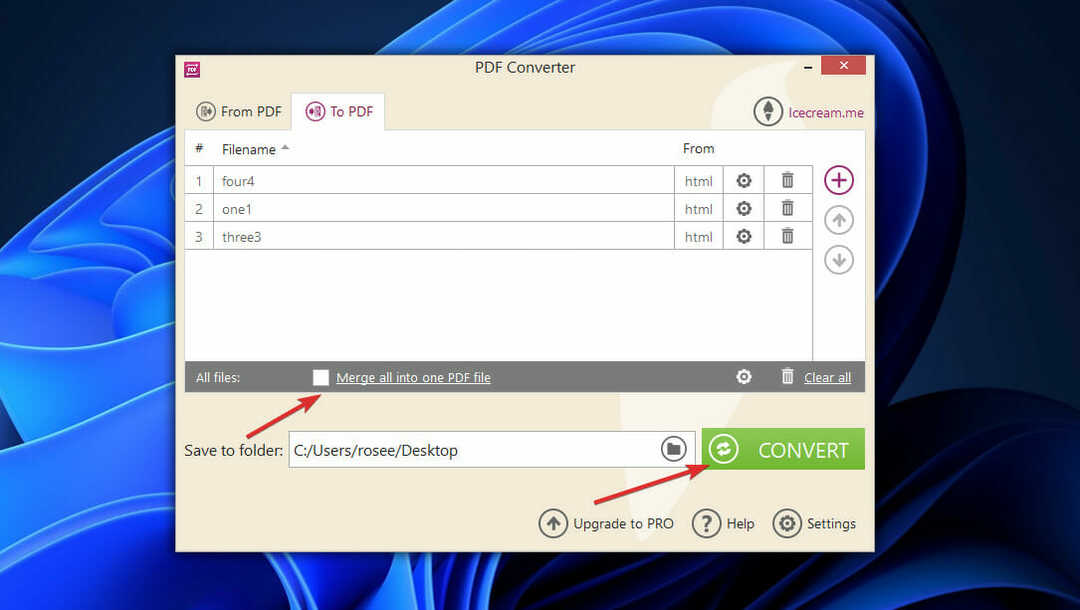- Me kasutame dokumentide jaoks PDF-faile, kuid mõnikord võivad ilmneda teatud probleemid PDF-failidega.
- Kasutajatest teatatud Selle vormi autor on määranud väljad, mille abil saate sõnumi täita, ja täna näitame teile, kuidas seda parandada.
- Kaaluge meie ulatuslike järjehoidjate lisamist Tarkvara jaotis olla alati valmis probleeme kiiresti lahendama.
- Ärge kartke meie üksikasju uurida Veaotsingu jaotur mõne põhjalikuma juhendi jaoks.

See tarkvara hoiab teie draiverid töökorras ja hoiab teid kaitstud tavaliste arvutivigade ja riistvaratõrgete eest. Kontrollige kõiki draivereid nüüd kolme lihtsa sammuga:
- Laadige alla DriverFix (kinnitatud allalaadimisfail).
- Klõpsake nuppu Käivitage skannimine leida kõik probleemsed draiverid.
- Klõpsake nuppu Draiverite värskendamine uute versioonide saamiseks ja süsteemi talitlushäirete vältimiseks.
- DriverFixi on alla laadinud 0 lugejaid sel kuul.
Adobe tooted on suurepärased, kuid isegi suurepärastel toodetel on probleeme. Rääkides probleemidest, teatasid paljud kasutajad
Selle vormi autor on määranud väljad, mida saate täita PDF-faili vaatamisel faile.See võib olla probleem ja tänases artiklis näitame teile, kuidas seda probleemi lõplikult lahendada.
Kuidas parandada? Selle vormi autor on määranud väljad, mille abil saate sõnumi täita?
1. Kasutage funktsiooni Prindi PDF-i
- Ava PDF dokument, mis annab teile selle veateate.
- Nüüd klõpsake nuppu Prindi> Prindi PDF-na. Või lihtsalt valige Prindi> Microsoft Print to PDF.

- Trükkige dokument. See loob teie arvutisse uue faili.
- Avage fail ja peaksite saama seda redigeerida ning lisada uusi välju.
Vähesed kasutajad teatasid erinevast meetodist:
- Salvestage PDF-fail JPG-failina.
- Nüüd avage JPG-fail ja salvestage see PDF-failina.
Nüüd peaksite saama PDF-faili avada ja seda muuta. Pidage meeles, et nende meetodite abil ei saa teisi välju täita, seega peate need eelnevalt täitma.
Samuti pidage meeles, et see meetod muudab kõik määratud digitaalallkirjad kehtetuks, seega võite seda meetodit kasutada ainult lahendusena.
2. Proovige mõnda muud PDF-tarkvara

Kui teile seda teadet jätkub, võiksite proovida kasutada mõnda muud PDF-tarkvara. Icecream PDF Editor toetab kõiki standardfunktsioone ja saate hõlpsasti redigeerida teksti PDF-dokumentides või hallata lehti.
Tarkvara võimaldab teil ka objekte redigeerida ja PDF-faile nullist luua. Vajadusel saate oma PDF-faile kaitsta parooliga või piirata redigeerimis- või kopeerimisõigusi.
Icecream PDF Editor toetab ka vorme, märkusi, templit ja seal on isegi võimas otsingufunktsioon.
Üldiselt pakub tarkvara suurepäraseid funktsioone ja on kindel alternatiiv sellele Adobe Reader, nii et võiksite proovida.

Jäätise PDF-redaktor
Icecream PDF Editor on tasuta ja võimas PDF-redaktor Windowsi jaoks.
Külastage veebisaiti
3. Kasutage funktsiooni Sertifikaadid

- Avage PDF-dokument, mis annab teile selle vea.
- Selle asemel Täida ja allkirjasta funktsioon Sertifikaadid.
Vähesed kasutajad teatasid, et see meetod töötas nende jaoks, nii et võiksite seda proovida.
Selle vormi autor on määranud väljad, mida saate täita sõnum võib olla problemaatiline ja selle parandamiseks võib olla kõige parem pöörduda PDF-dokumendi looja poole.
Kui see pole võimalus, loodetavasti suudavad meie lahendused teie probleemi lahendada.